Изтриване на директории в Linux
Операционните системи, базирани на ядрото на Linux, обикновено съхраняват голям брой празни и непразни директории. Някои от тях заемат достатъчно голямо пространство на задвижването и често стават ненужни. В този случай правилната опция е да ги премахнете. Има няколко начина за извършване на почистване, всеки от тях е приложим в определена ситуация. Нека разгледаме по-подробно всички налични методи и ще изберем най-подходящия метод според вашите нужди.
Съдържанието
Премахване на директории в Linux
В тази статия ще говорим за конзолни програми и допълнителни инструменти, които се стартират чрез въвеждане на команди. Не трябва да забравяме обаче, че графичните разпределения често се прилагат в дистрибуциите. Съответно, за да изтриете директория, просто трябва да отидете до нея чрез файловия мениджър, щракнете с десния бутон върху иконата и изберете "Изтрий" . След това не забравяйте да изпразните кошницата. Тази опция обаче няма да е приложима за всички потребители, затова ви съветваме да се запознаете със следните ръководства.
Преди да започнете да обмисляте начини, е важно да отбележите, че когато въвеждате команда, най-често ще указвате името на папката, която искате да изтриете. Когато не сте в неговото местоположение, трябва да посочите пълния път. Ако има такава възможност, препоръчваме ви да намерите родителската директория на обекта и да отидете в нея чрез конзолата. Това действие се извършва само за няколко минути:
- Отворете файловия мениджър и отидете до мястото за съхранение на папката.
- Щракнете с десния бутон върху него и изберете Свойства .
- В секцията "Основни" намерете пълния път и я запомнете.
- Стартирайте конзолата чрез менюто или с помощта на стандартния клавиш Ctrl + Alt + T.
- Използвайте cd, за да започнете работа в дадено местоположение. Тогава входната линия става
cd /home/user/folderи се активира след натискане на клавиша Enter . Потребителят в този случай е потребителското име, а папката е името на родителската папка.
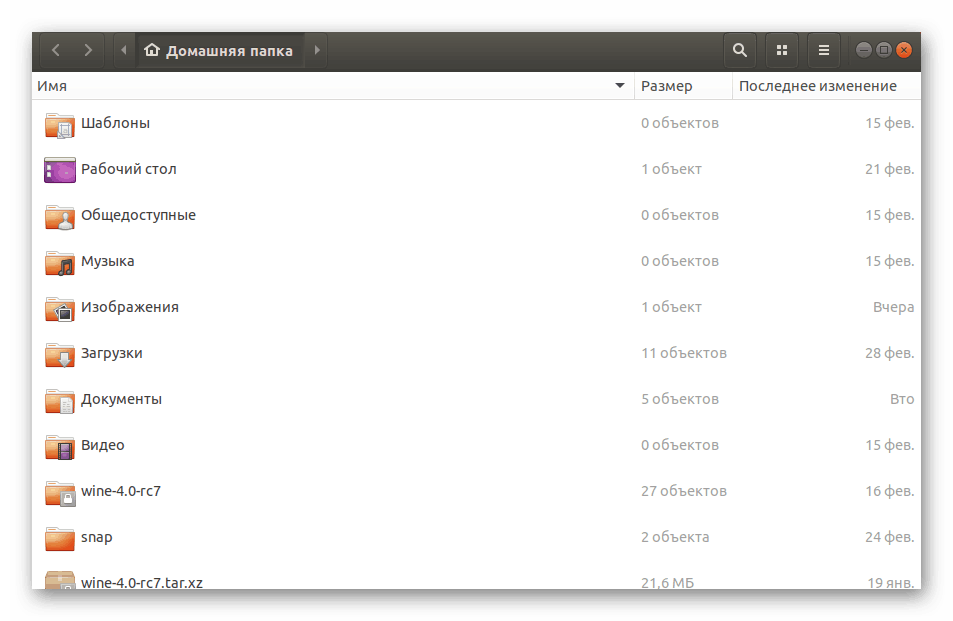
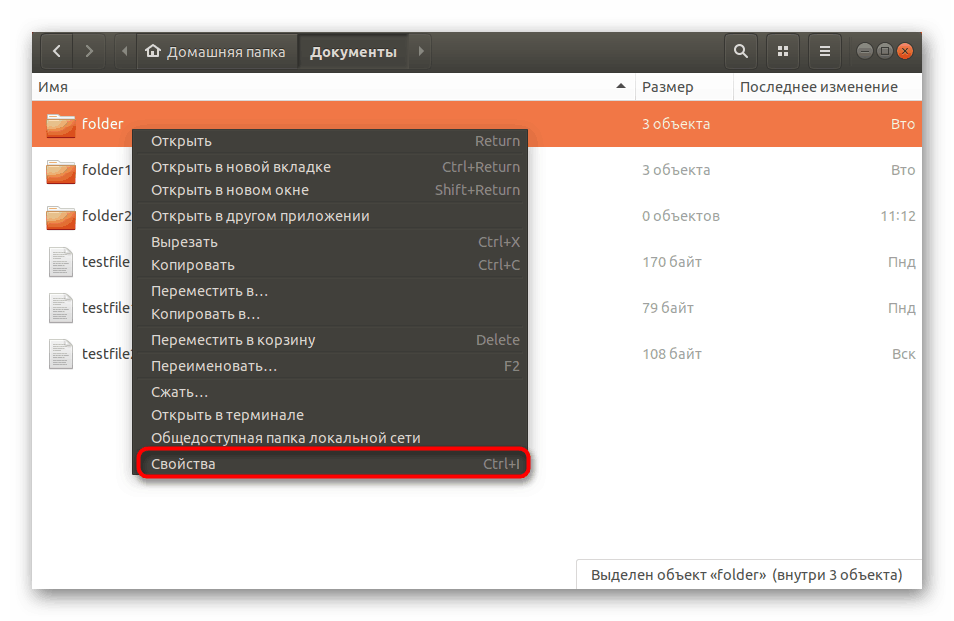
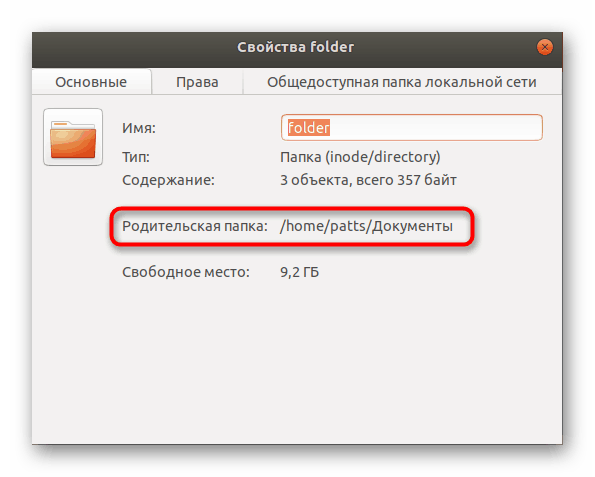
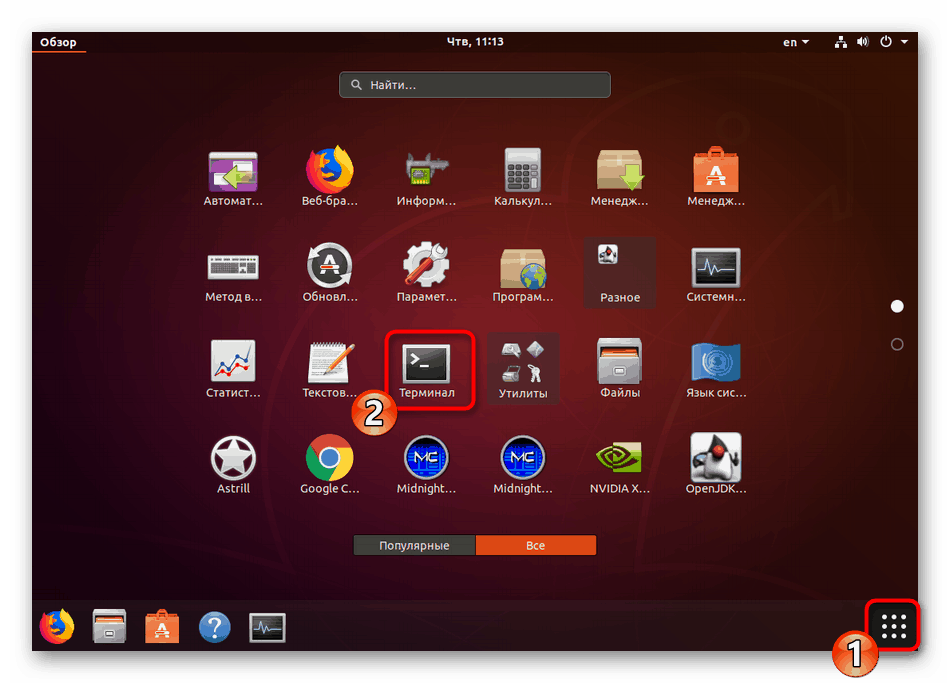
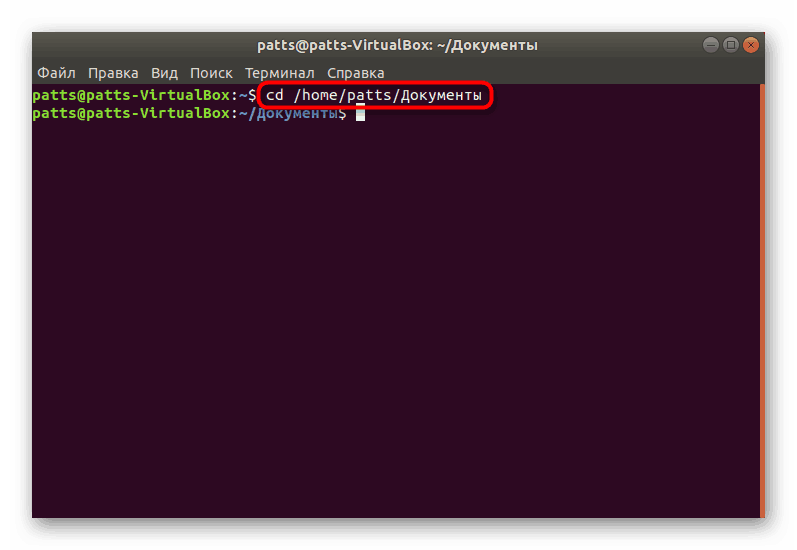
Ако нямате възможност да определите местоположението, при изтриването ще трябва сами да въведете пълния път, така че ще трябва да го знаете.
Метод 1: Стандартни терминални команди
Командната обвивка на всяка дистрибуция на Linux съдържа набор от основни помощни програми и инструменти, които ви позволяват да извършвате различни действия със системни настройки и файлове, включително изтриване на директории. Има няколко такива услуги и всеки от тях ще бъде възможно най-полезен в дадена ситуация.

Команда Rmdir
Преди всичко бих искал да докосна rmdir. Тя е предназначена за почистване на системата само от празни директории. Премахва ги постоянно, а предимството на този инструмент е простотата на синтаксиса и липсата на грешки. В конзолата е достатъчно да се регистрира rmdir folder , където папката е името на папката в текущото местоположение. Инструментът се активира чрез натискане на клавиша Enter .

Нищо не ви пречи да посочите пълния път до директорията, ако не можете да навигирате до желаното място или няма нужда от него. Тогава линията поема следната форма: rmdir /home/user/folder/folder1 , където потребителят е потребителското име, папката е родителската директория, а folder1 е папката за изтриване. Моля, обърнете внимание, че трябва да има наклонена черта преди дома и тя трябва да отсъства в края на пътя.
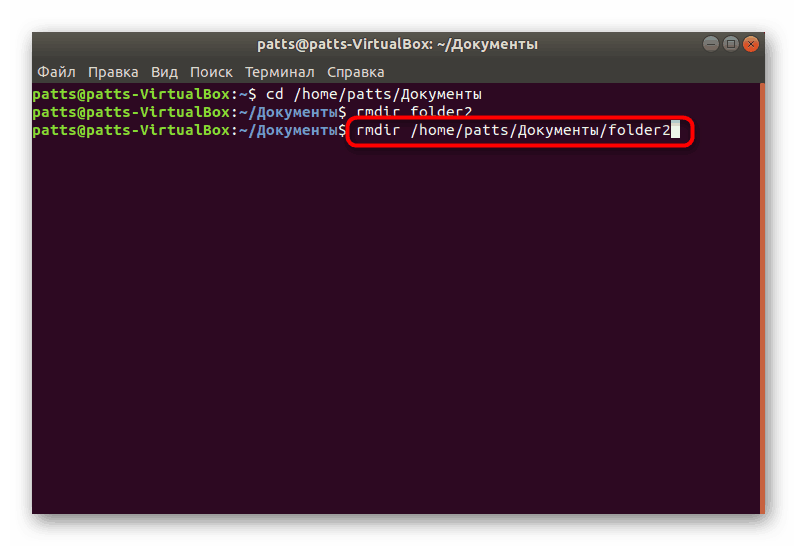
Команда Rm
Предишният инструмент е един от компонентите на rm полезността. Първоначално той е предназначен за изтриване на файлове, но ако му зададете подходящ аргумент, той ще изтрие папката. Тази опция вече е подходяща за непразни директории, в конзолата трябва да въведете rm -R folder (или пълен път до директорията). Обърнете внимание на аргумента -R - той започва рекурсивно изтриване, тоест се отнася за цялото съдържание на папката и за самата нея. Необходимо е да се вземе предвид случая, когато се пише, защото -r е напълно различна опция.
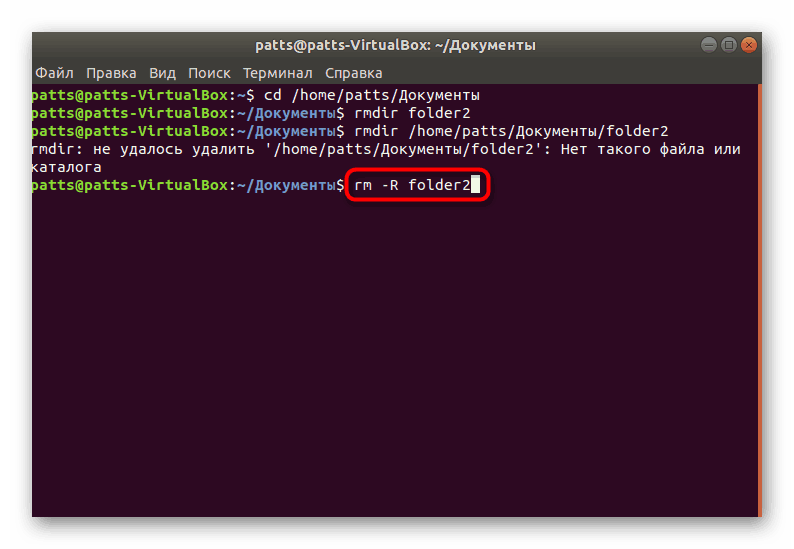
Ако искате да изведете списък с всички изтрити файлове и папки, когато използвате rm, тогава ще трябва да промените реда малко. Въведете rm -Rfv folder в терминала и след това активирайте командата.
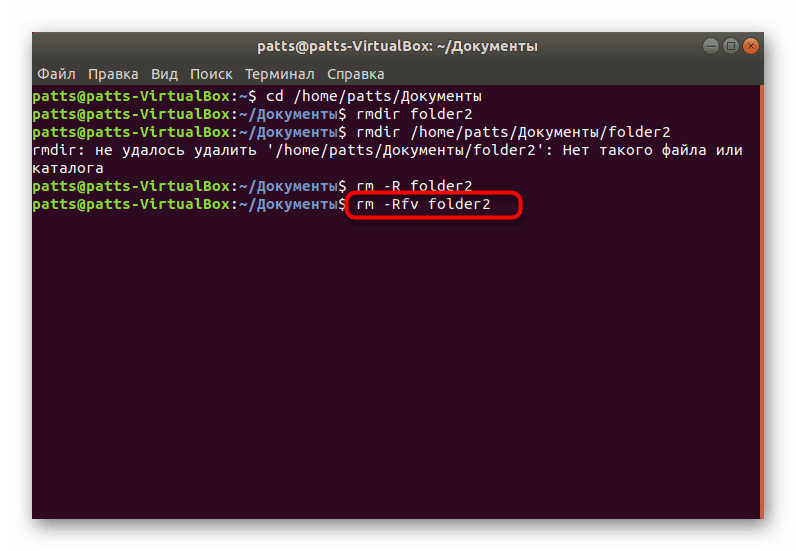
След като завърши изтриването, ще се покаже информация за всички директории и отделни обекти, които преди това са били разположени в определеното място.
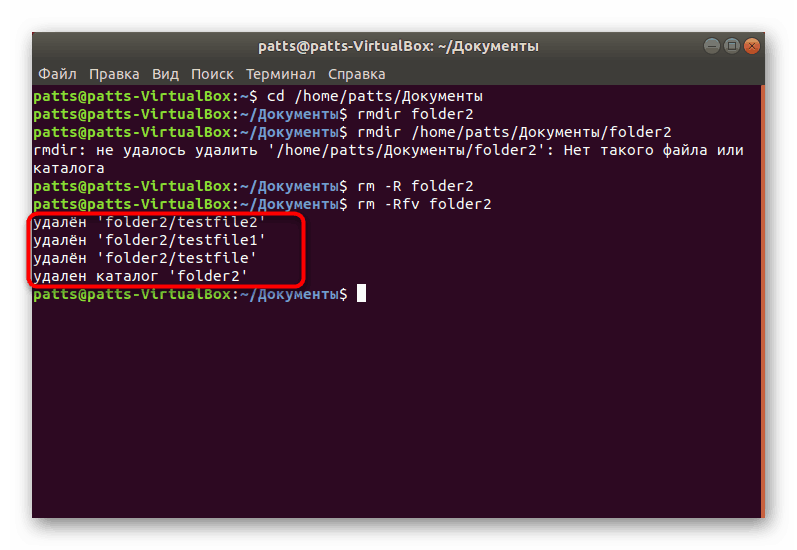
Намери командата
Нашият сайт вече има материал с примери за използване на find в операционни системи, разработени на ядрото на Linux. Разбира се, има само основна и най-полезна информация. Можете да се запознаете с него, като кликнете върху следната връзка, а сега ви предлагаме да разберете как работи този инструмент, когато трябва да изтриете директории.
Още подробности: Примери за използване на командата find в Linux
- Както знаете, find се използва за търсене на обекти в системата. Чрез използването на допълнителни опции можете да намерите директории с конкретно име и веднага да ги премахнете. За да направите това, въведете
find . -type d -name "folder" -exec rm -rf {} ;, где folderв конзолатаfind . -type d -name "folder" -exec rm -rf {} ;, где folderfind . -type d -name "folder" -exec rm -rf {} ;, где folderе името на директорията. Не забравяйте да напишете двойни кавички. - Отделен ред понякога показва информация, че няма такъв файл или директория, но това не означава, че не е намерен. Просто намери работа отново след премахване на директорията от системата.
-
find ~/ -empty -type d -deleteви позволява да изтриете всички празни папки в системата. Някои от тях са достъпни само за суперпотребителя, така чеsudoтрябва да бъде добавен преди да намери . - На екрана ще се появят данните за всички намерени обекти и успеха на операцията.
- Можете също така да укажете само определена директория, в която инструментът ще търси и почиства. Тогава линията ще изглежда, например, така:
find /home/user/Folder/ -empty -type d -delete.
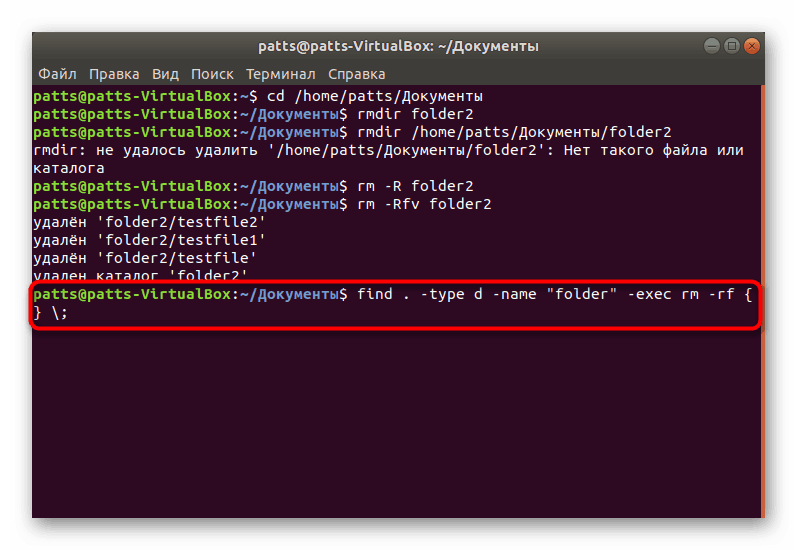
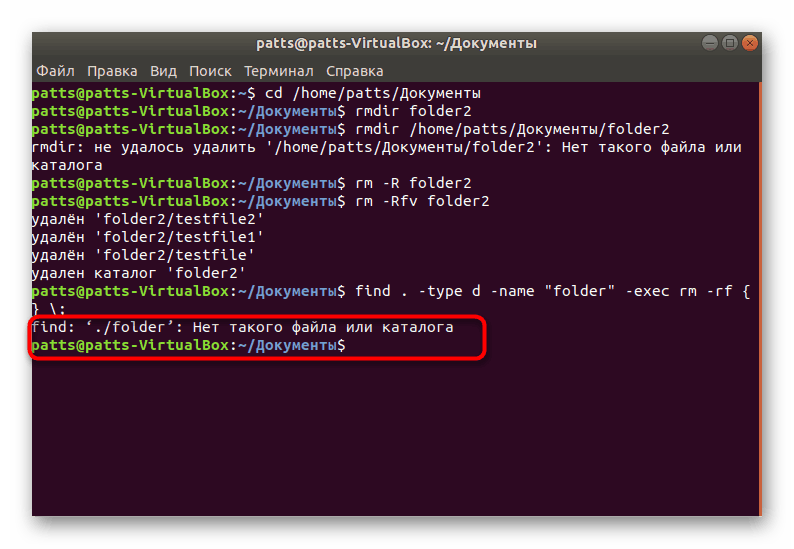
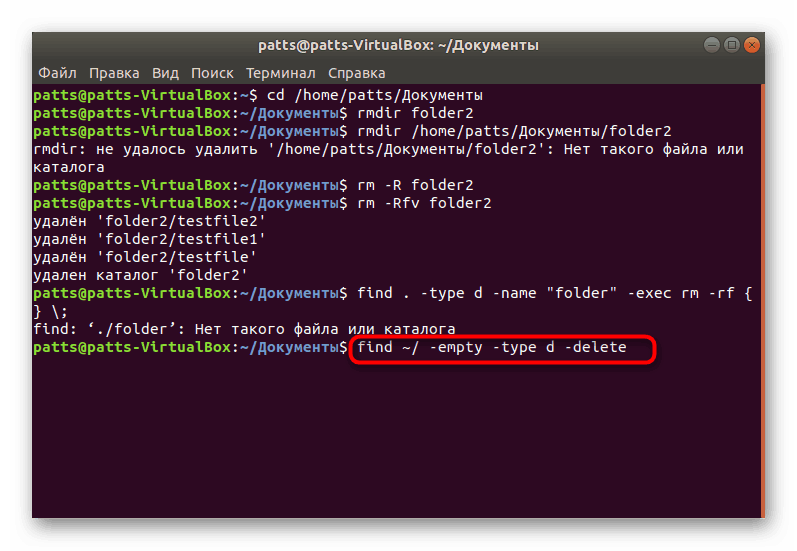
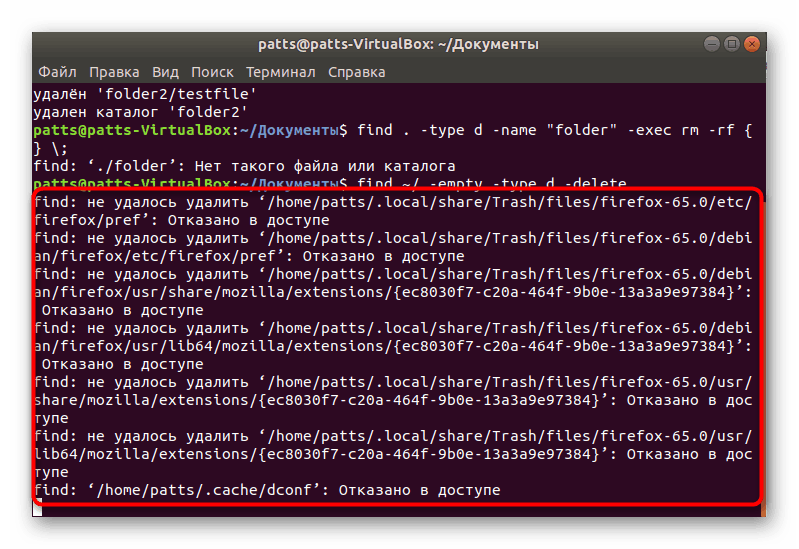
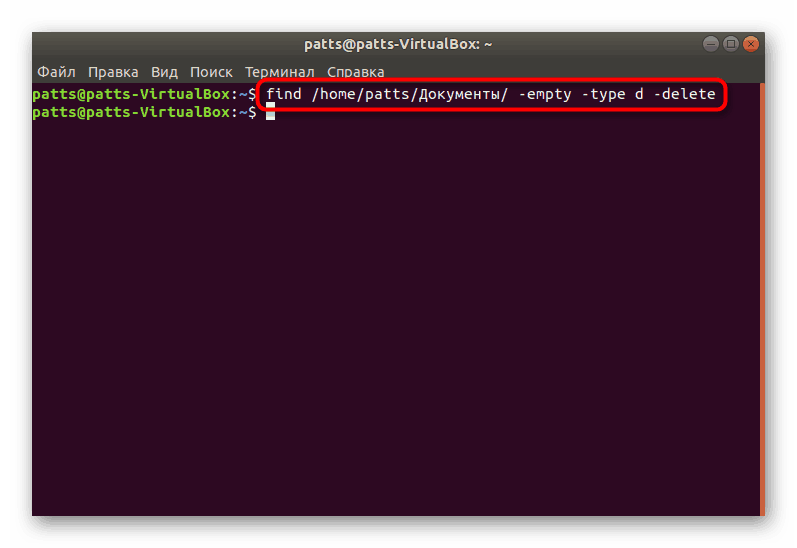
Това завършва взаимодействието със стандартните конзолни помощни програми в Linux. Както можете да видите, има голям брой от тях и всеки е приложим в определени ситуации. Ако имате желание да се запознаете с други популярни отбори, прочетете нашия отделен материал на линка по-долу.
Вижте също: Често използвани команди в терминала на Linux
Метод 2: Изтрийте помощната програма
Ако предишните инструменти са вградени в командната обвивка, то тогава помощната програма за изтриване ще трябва самостоятелно да инсталира официалното си хранилище. Предимството му е, че ви позволява да изтриете каталога без възможност за възстановяване чрез специален софтуер.
- Отворете "Терминал" и регистрирайте там
sudo apt install wipe. - Въведете паролата, за да потвърдите профила си.
- Изчакайте новите пакети да бъдат добавени към системните библиотеки.
- Остава само да отидете на желаното място или да регистрирате командата с пълния път до папката. Изглежда така:
wipe -rfi /home/user/folderили простоwipe -rfi folderс предварителното изпълнение наcd + путь.
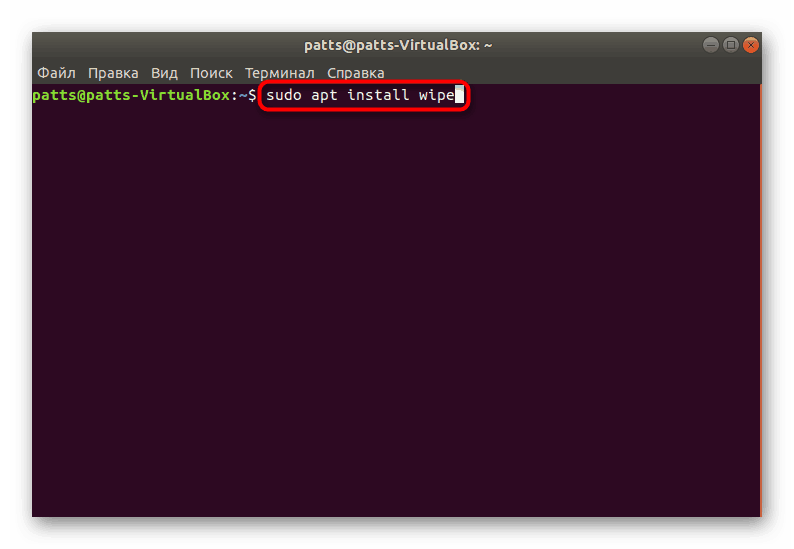
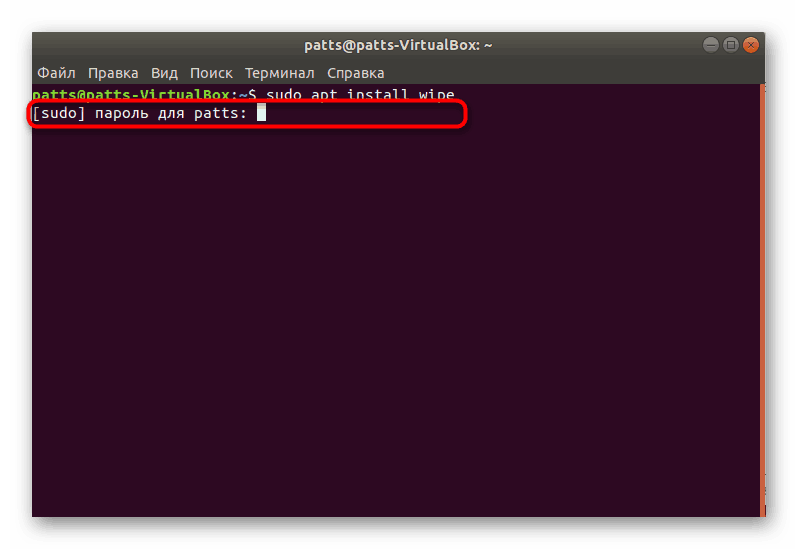
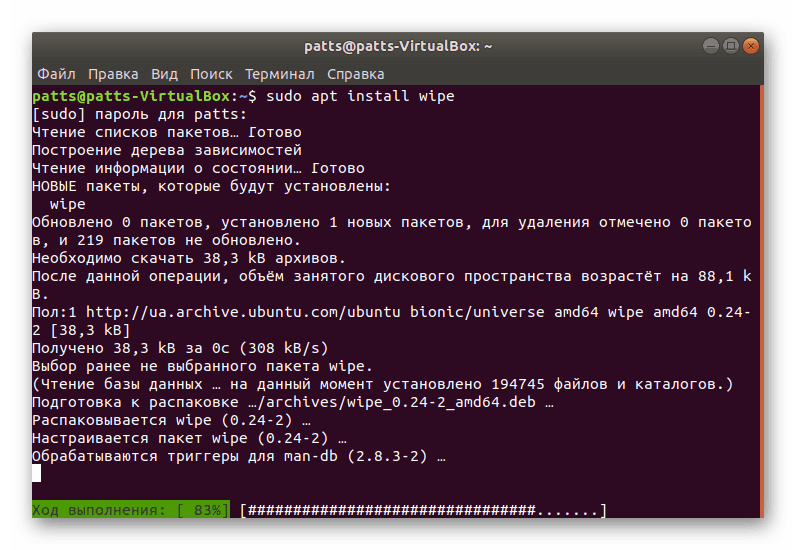
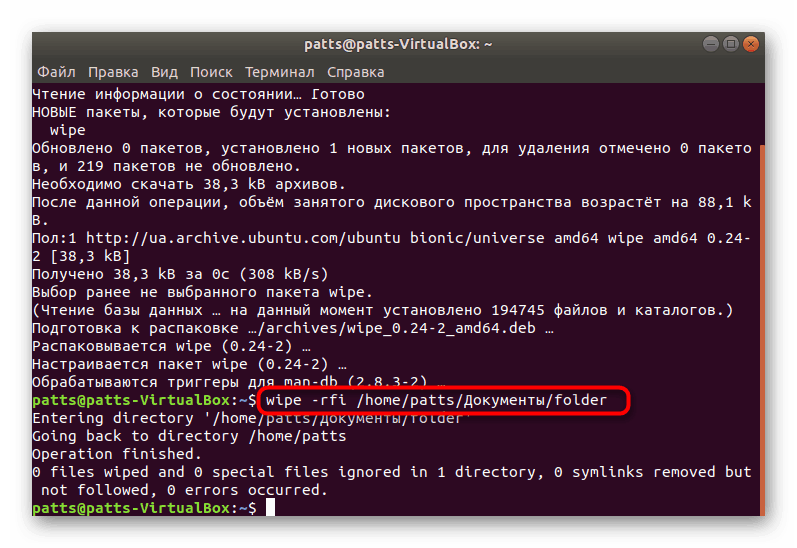
Ако трябваше да се справите с работата в инструмента за изтриване за първи път, напишете wipe -help в конзолата, за да получите информация за използването на тази помощна програма от разработчиците. Там ще се покаже описание на всеки аргумент и опция.
Вече сте запознати с терминални команди, които ви позволяват да изтривате празни директории или непразни директории в операционна система, разработена на Linux. Както виждате, всеки представен инструмент работи по различен начин, така че ще бъде оптимален в различни ситуации. Преди да стартирате инструментите, ние силно препоръчваме да проверите коректността на посочените имена на път и папка, така че да не се появят грешки или случайни изтривания.